win10设置python环境变量的方法 win10python环境变量如何设置
更新时间:2023-06-21 13:42:36作者:zheng
我们在win10电脑中安装了python之后需要设置环境变量才能正常运行,那么该如何设置呢?今天小编教大家win10设置python环境变量的方法,如果你刚好遇到这个问题,跟着小编一起来操作吧。
具体方法:
1,点“我的电脑”,右键选“属性”
2,选择“高级系统设置”--->选“环境变量”--->在“系统变量”中选中“Path”,再点“编辑”--->再点“编辑文本”
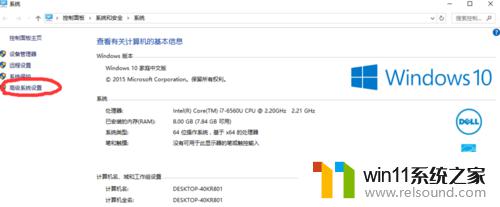

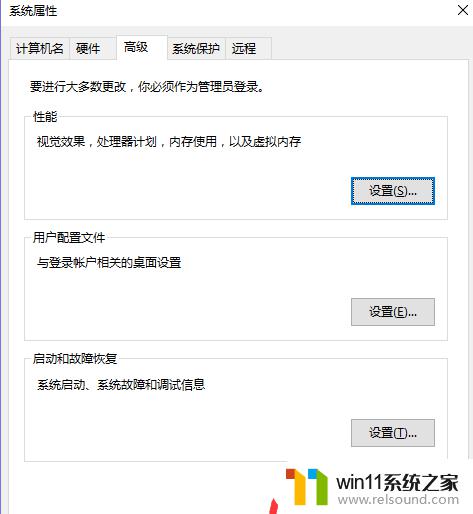
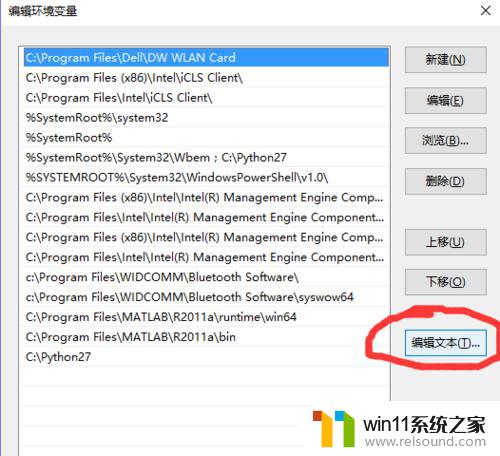
3,在“变量值”一栏,把自己所安装的python路径拷进去就可以了,我安装的路径是“C:\Python27” %这一步要注意:在拷贝路径“C:\Python27”时,前面要加分号。,还要注意,分号一定是英文输入法里的分号,我刚开始没有注意到这一点,导致在命令行里输入python命令时,总是失败,会提示‘python’不是内部或外部命令,也不是可运行的程序或批处理文件

以上就是win10设置python环境变量的方法的全部内容,有出现这种现象的小伙伴不妨根据小编的方法来解决吧,希望能够对大家有所帮助。
win10设置python环境变量的方法 win10python环境变量如何设置相关教程
- win10系统如何设置锁屏壁纸 win10锁屏壁纸设置桌面壁纸方法
- win10怎么设置系统不更新 win10如何设置不更新
- win10怎么把电脑恢复出厂设置 如何将win10电脑恢复出厂设置
- win10ip地址怎么设置 win10ip地址设置的方法
- win10音量图标空白怎么办 win10不显示音量图标的解决方法
- win10设置显示器亮度的方法 win10显示器亮度怎么调节
- win10隐藏文件显示怎么设置 win10隐藏文件夹如何显示出来
- 怎么去除win10开机密码 清除win10登录密码设置方法
- windows10怎么给文件夹设置密码 windows10电脑文件夹怎么设置密码
- win10固定ip设置
- win10不安全连接怎么设置为安全
- win10怎么以兼容模式运行程序
- win10没有wlan连接选项
- 怎么检查win10是不是企业版
- win10怎么才能将浏览过的记录不自动保存
- win10无法打开gpedit.msc
win10系统教程推荐